
SketchUp/LayOut教學
2025-05-16
SketchUp教學|如何只用SketchUp就做出產品展示動畫?
SketchUp現在除了空間設計產業外,也運用在很多其他的產業,例如傢俱業就是其一,如果想為自己的產品做出簡單的動畫展示,但又不會使用任何拍攝與剪接軟體,那就使用SketchUp內建的動畫工具吧!
搭配線條樣式、背景顏色、還有SketchUp2025最新的AI功能,讓動畫呈現的效果更有多變的風格。
設定的方式相當單純,下面示範的步驟中任何樣式與材料的調整,都能自己發揮更多創意,一起試試看吧!
相關文章:SketchUp教學|讓你的SketchUp樣式更具藝術風格
|SketchUp動畫展示
首先先看看要示範的動畫成果↓↓↓
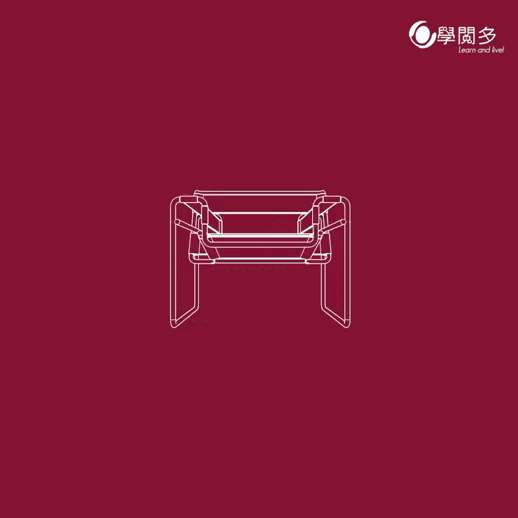
|SketchUp動畫設定步驟
-
第一步:叫出鏡頭框
延伸程式>開發人員>Ruby控制台
輸入Sketchup.send_action 10624這串指令
寬度/高度欄位輸入”1”
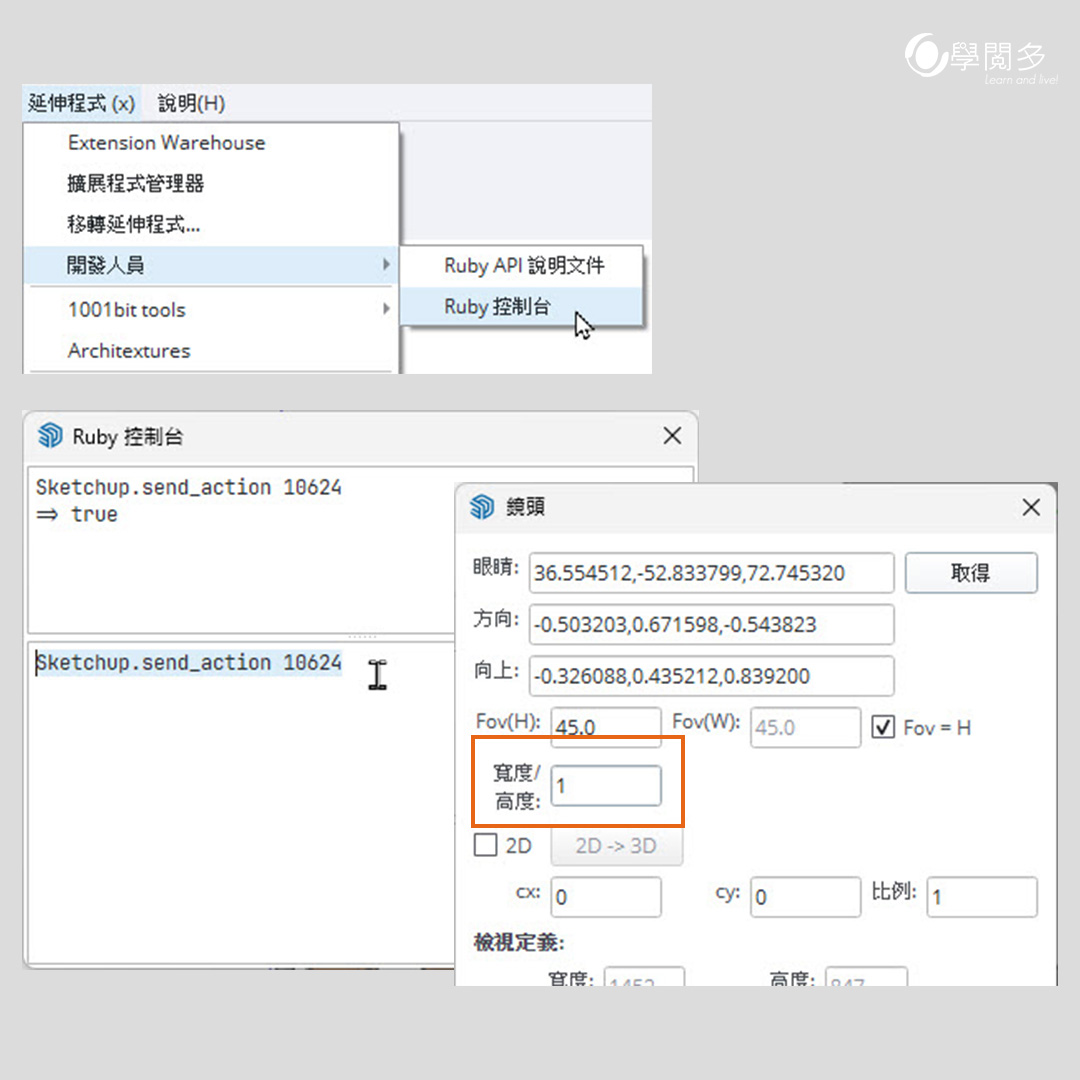
設定後,檢視畫面會出現左右兩邊的灰框
後續設定場景時,要將模型主體放在白色畫面區域
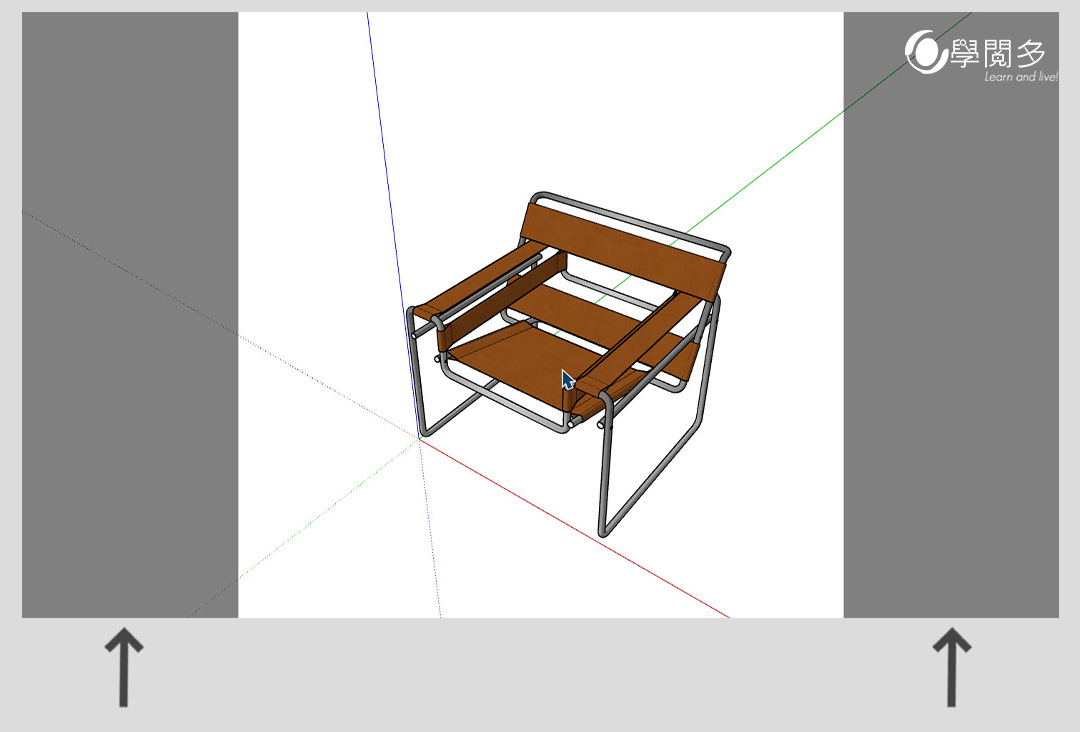
-
第二步:改變樣式設定場景
樣式工具列>以隱藏線模式顯示檢視工具列>正視圖
樣式面板>編輯>邊緣設定>開啟線條與輪廓線,顏色改為白色樣式面板>編輯>背景設定>調整背景顏色
場景面板>設定場景
依序設定正視圖、右視圖、後視圖、左視圖,每個視圖皆改變背景色
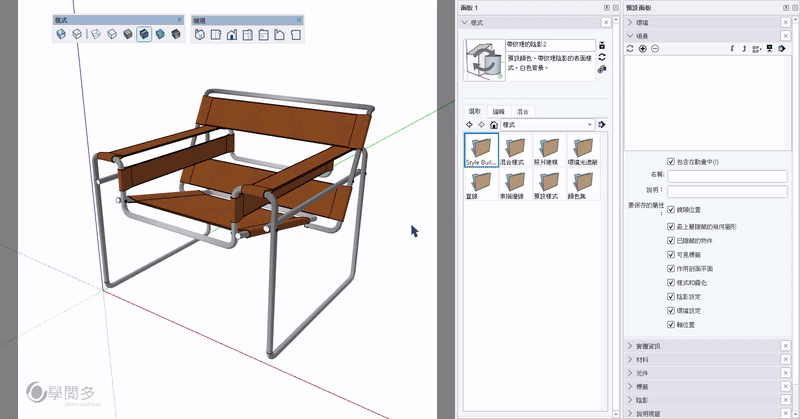
-
第三步:改變材料樣式設定場景
樣式面板>編輯>背景設定>背景改回白色
樣式面板>編輯>邊緣設定>關閉輪廓線
樣式工具列>顯示器逼真材料(2025新增)
材料面板>樣本顏料(吸管圖示)吸取皮革與金屬管,點擊「使用AI產生
逼真的紋理」,調整金屬質感、粗糙度等,製造擬真質感
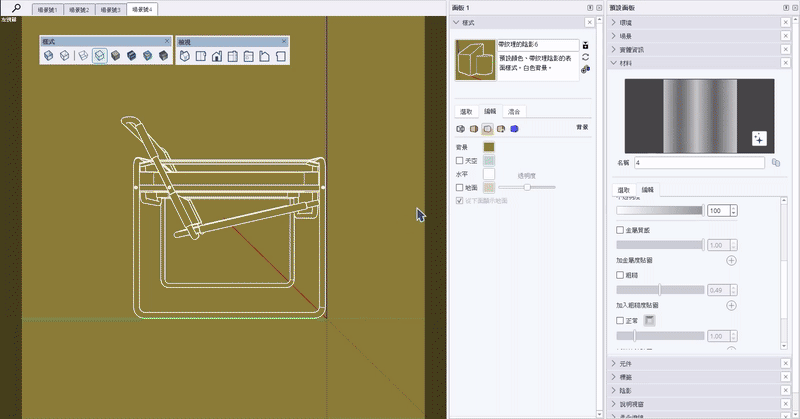
-
第四步:改變環境陰影角度設定場景
陰影面板>啟動顯示陰影
環境面板>調整背景HDI圖片太陽位置與角度
環境面板>取消勾選「使用環境作爲SkyBox」調整模型在畫面上的角度>設定新的場景
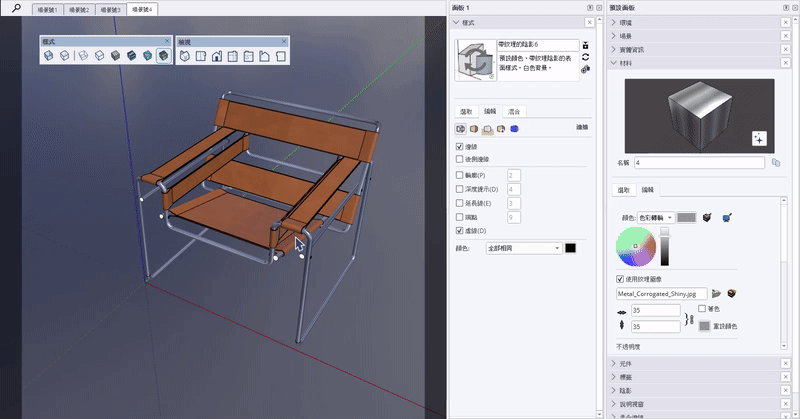
-
第五步:增加浮水印設定場景
切換回場景號1
樣式面板>編輯>浮水印設定>新增浮水印
將準備好的1:1比例的png圖檔匯入,使用覆蓋圖的方式讓浮水印疊在畫面下方的位置
場景面板>新增場景>向下移動到最後
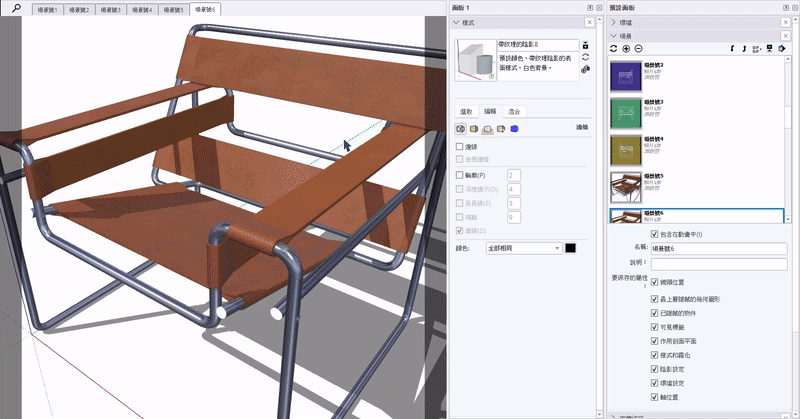
-
第六步:調整動畫場景時間
視窗>模型資訊
動畫項目>勾選啟用場景轉換,時間增長為5.00秒
場景延遲改為0.00秒
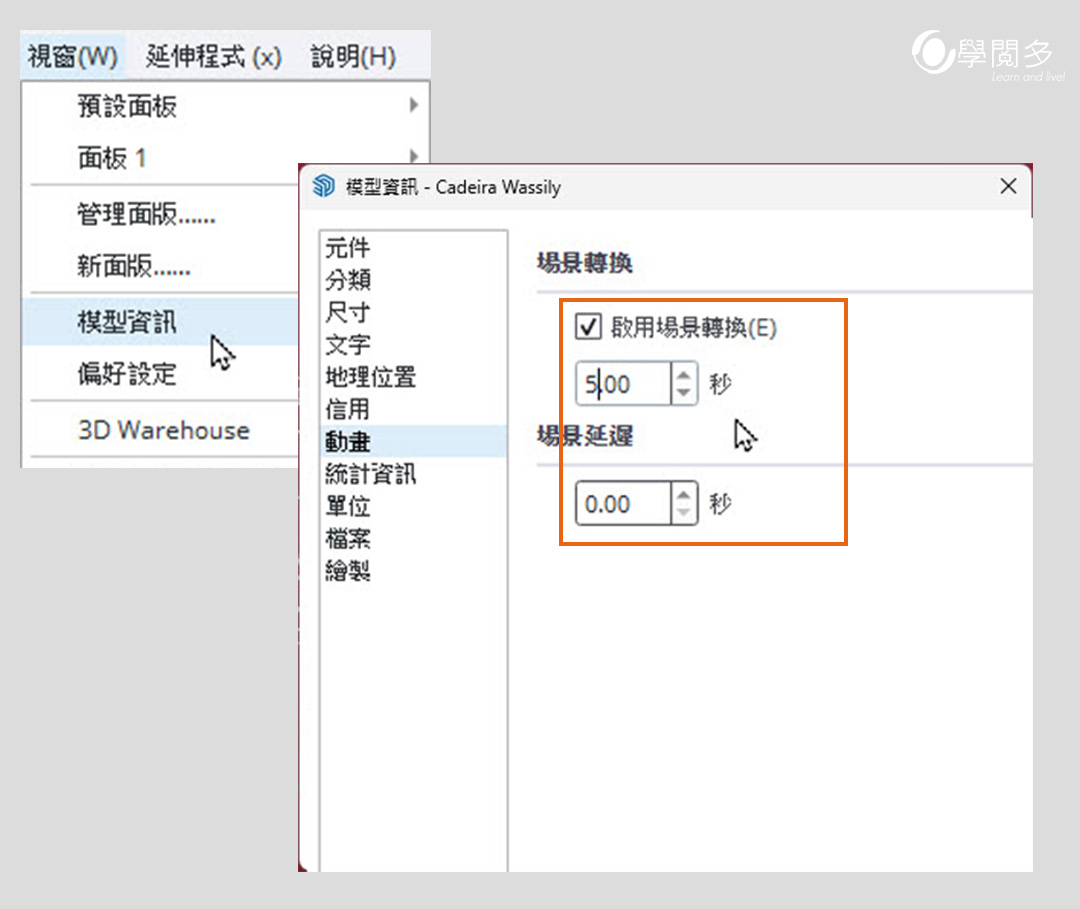
-
第七步:匯出動畫
檔案>匯出>動畫
選項>解析度與長寬比改為「自訂」
寬度高度設為同樣數值(1:1)
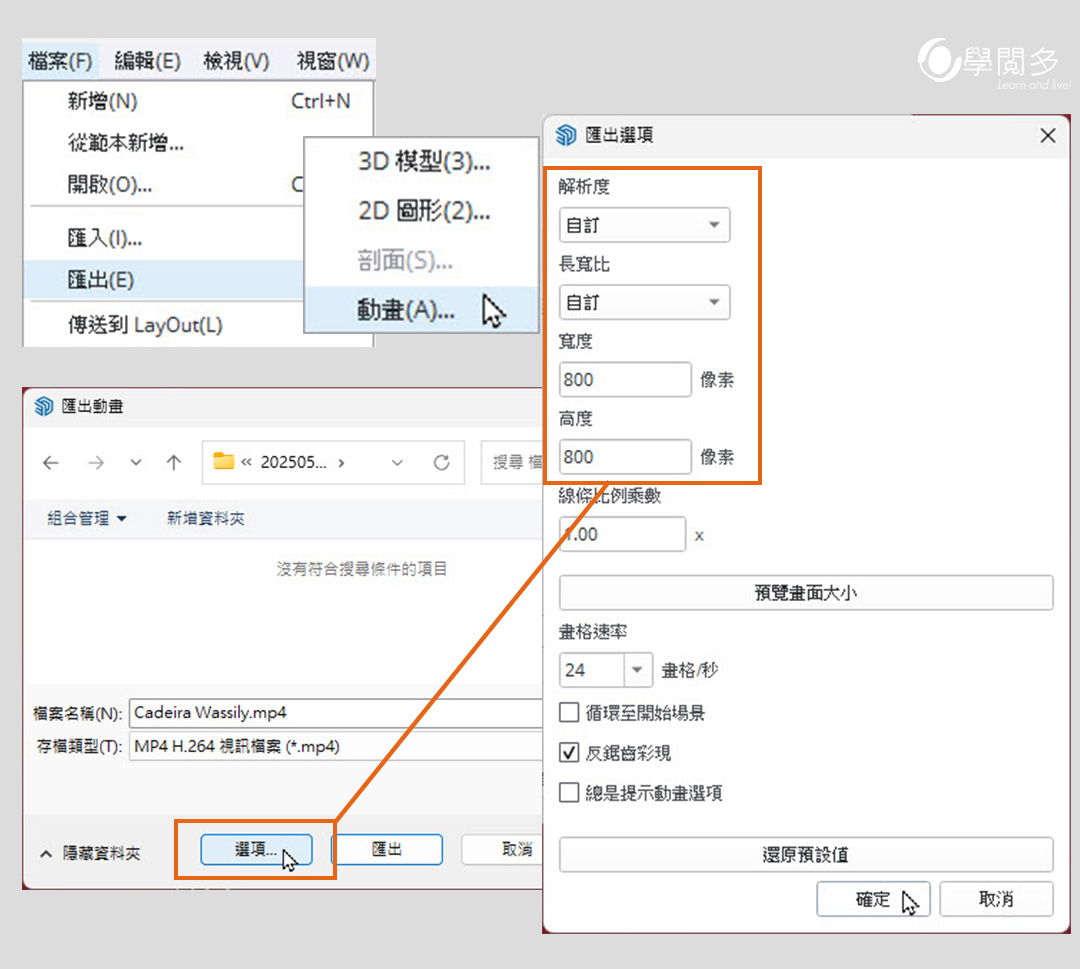
推薦文章:視覺效果大提升!SketchUp 2025 讓你的設計更逼真(附SketchUp2020~2025實用更新功能簡報)
推薦文章:SketchUp教學|SketchUp x Diffusion AI速成渲染
#sketchup教學推薦#sketchup模型#sketchup 3d#sketchup 3d warehouse#學閱多線上教學平台#sketchup安裝#sketchup下載#sketchup免費
|推薦課程
.jpg)
|推薦書籍
|作者

|點擊加入我們的LINE好友,獲得更多即時訊息與限定好康

|更多豐富的教學內容,歡迎點選下方按鈕連結我們的Youtube頻道!



